성능 개선 도우미에서 성과 분석 보고서 생성
성능 개선 도우미 대시보드에서 특정 기간에 대한 성과 분석 보고서를 만들 수 있습니다. 기간을 선택하고 하나 이상의 태그를 분석 보고서에 추가할 수 있습니다.
분석 기간은 5분에서 6일 사이로 선택할 수 있습니다. 분석 시작 시간 전에 최소 24시간의 성능 데이터가 있어야 합니다.
특정 기간에 대한 성과 분석 보고서를 생성하는 방법
https://console.aws.amazon.com/rds/
에서 Amazon RDS 콘솔을 엽니다. -
왼쪽 탐색 창에서 성능 개선 도우미(Performance Insights)를 선택합니다.
-
DB 인스턴스를 선택합니다.
-
성능 개선 도우미 대시보드의 데이터베이스 로드 섹션에서 성과 분석을 선택합니다.
기간을 설정하고 성능 분석 보고서에 하나 이상의 태그를 추가하는 필드가 표시됩니다.
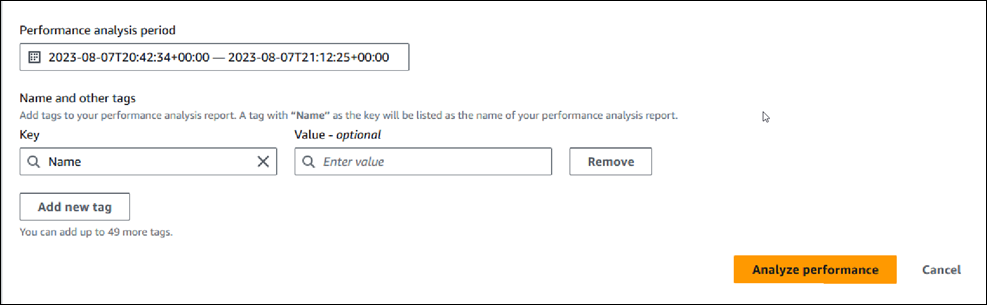
-
기간을 선택합니다. 오른쪽 상단의 상대 범위 또는절대 범위에서 기간을 설정하면 이 기간 내의 분석 보고서 날짜 및 시간만 입력하거나 선택할 수 있습니다. 이 기간을 벗어나도록 분석 기간을 선택하면 오류 메시지가 표시됩니다.
기간을 설정하려면 다음 중 하나를 수행할 수 있습니다.
-
DB 로드 차트의 슬라이더 중 하나를 눌러 드래그합니다.
성과 분석 기간 상자에 선택한 기간이 표시되고 DB 로드 차트에 선택한 기간이 강조 표시됩니다.
-
성과 분석 기간 상자에서 시작 날짜, 시작 시간, 종료 날짜, 종료 시간을 선택합니다.
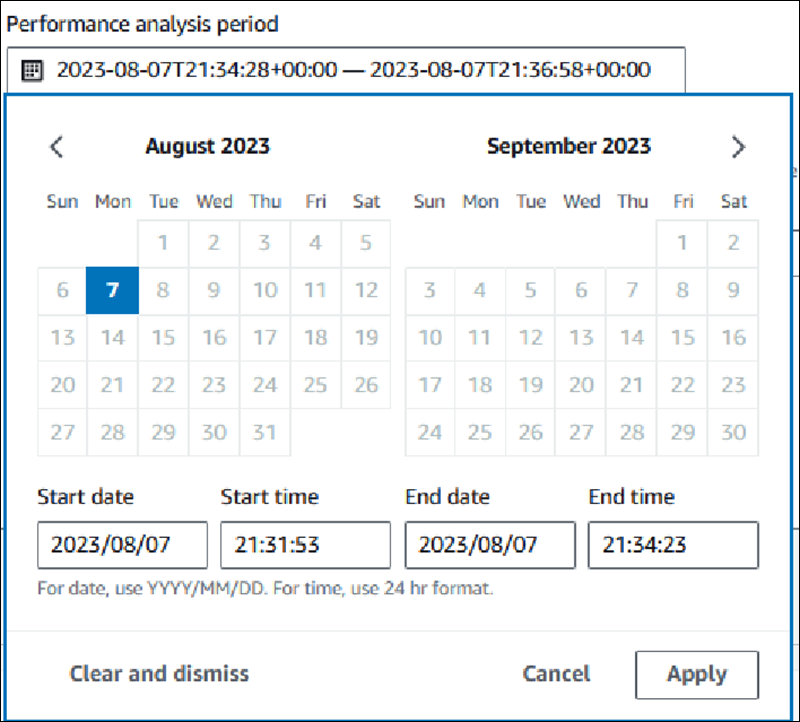
-
-
(선택 사항) 키와 값-선택 사항을 입력하여 보고서에 태그를 추가합니다.

성과 분석을 선택합니다.
배너에 보고서 생성에 성공했는지, 실패했는지 나타내는 메시지가 표시됩니다. 이 메시지에는 보고서를 볼 수 있는 링크도 제공됩니다.
다음 예시에서는 보고서 생성 성공 메시지가 포함된 배너를 보여줍니다.

보고서는 성능 분석 보고서 - 신규 탭에서 볼 수 있습니다.
AWS CLI를 사용하여 성과 분석 보고서를 생성할 수 있습니다. AWS CLI를 사용하여 보고서를 생성하는 방법에 대한 예는 특정 기간에 대한 성과 분석 보고서 생성 섹션을 참조하세요.